
Você tem um mundo Minecraft muito legal e quer exibi-lo? Nesse caso, Chunky tirará fotos de alta qualidade de seus mundos do Minecraft, que mostrarão suas criações melhor do que uma simples captura de tela do jogo.
Instalação
Chunky roda em Java e é multiplataforma. Ele pode ser baixado de seu local na rede Internet , ou, alternativamente, pode ser compilado a partir da fonte de seus Repositório Github . A instalação é bastante direta na maioria dos sistemas, especialmente se você apenas baixar os binários Java - basta clicar e executar o programa.
Usando Chunky
Assim que o Chunky carregar, ele solicitará que você selecione um dos mundos do Minecraft. Você pode mudar o mundo a qualquer momento clicando no botão “Mudar Mundo”.
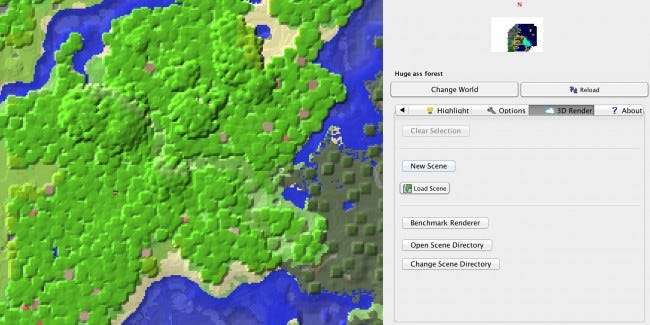
Você pode selecionar os pedaços que deseja incluir em sua renderização clicando neles. Se você diminuir o zoom, poderá selecionar vários blocos de uma vez. Qualquer coisa que não estiver dentro desses pedaços não será renderizada, então se você tiver uma ideia de um ângulo do qual deseja tirar uma foto, certifique-se de obter pedaços suficientes atrás dele e no fundo para que sua renderização não seja cortada.
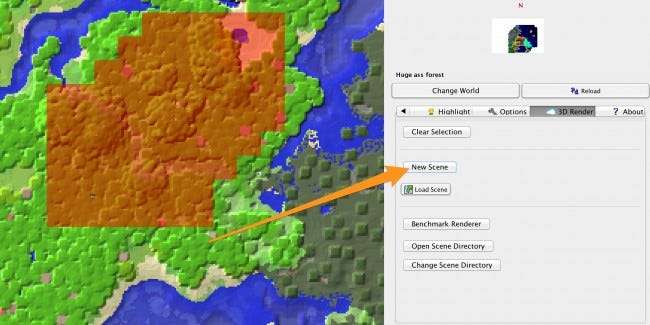
Depois de selecionar pedaços suficientes, clique no botão “Nova cena”, que carregará todos os pedaços na memória e abrirá o painel de configurações.
Chunky tem muitas configurações para configurar, a mais importante delas é o ângulo em que Chunky vai tirar a “foto”. Clique na janela de visualização e use o mouse, W, A, S e D para se mover, bem como R e F para mover para cima e para baixo. Depois de obter o ângulo perfeito, você pode passar a configurar as várias opções de Chunky.
Na “Guia Geral”, a única opção importante é o tamanho ou resolução da tela. Telas menores serão renderizadas mais rapidamente, mas terão uma aparência pior. Telas grandes ficarão ótimas, mas podem levar horas para serem renderizadas.
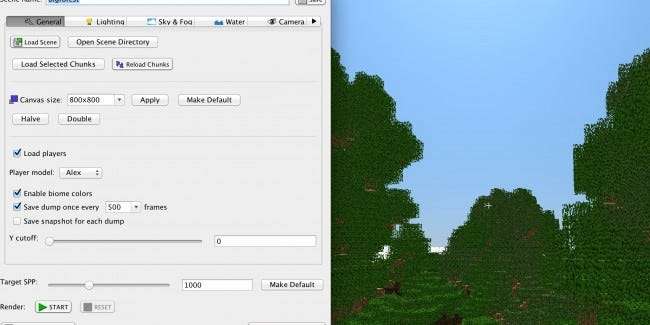
Na guia "Iluminação", encontraremos opções para o sol, bem como emissores artificiais como Glowstone ou Tochas. Você pode definir a intensidade de ambas as fontes de luz, bem como o ângulo do sol e a cor.
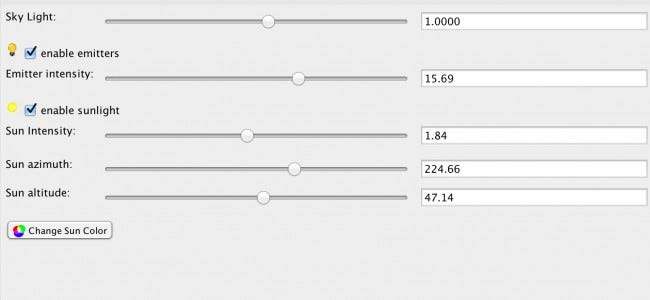
Em “Sky & Fog”, encontramos opções de montes e densidade de nevoeiro. Alterar a densidade da neblina para mais de 0,1 resulta em uma cena muito nebulosa e qualquer valor menor que 0,01 é bom para fotos básicas. Você também pode definir camarotes personalizados aqui.
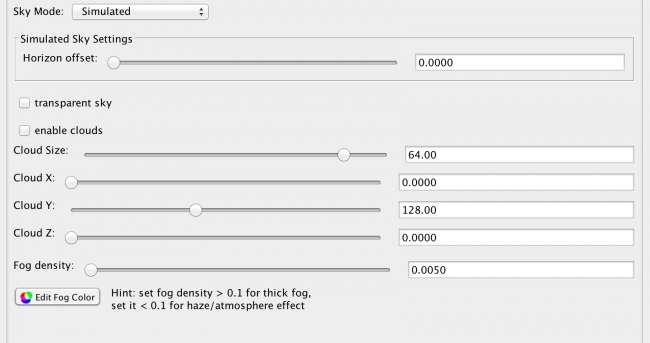
O próximo é “Água”. A principal opção para configurar aqui é se você deseja ou não água parada, o que deixará um reflexo proeminente e a visibilidade e opacidade da água. Você também pode alterar a cor, o que é útil se desejar um azul mais claro ou mais escuro, ou mesmo preto ou verde. Você decide.
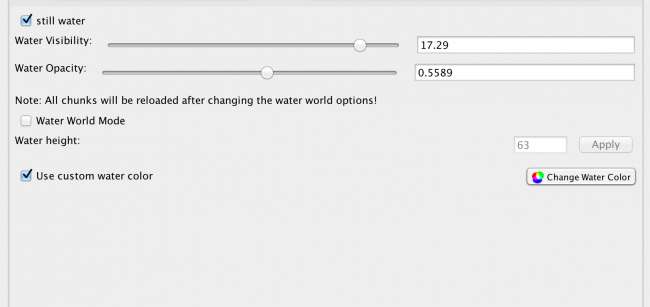
A última guia principal é “Câmera”, que contém muitas opções poderosas. Os valores posicionais e direcionais não importam muito, pois podemos alterá-los no editor de visualização. A lista suspensa “Projeção” muda a “lente” da câmera. Podemos fazer a projeção “Padrão”, que se parece com o Minecraft normal; “Paralela”, uma vista isográfica que faz sua cidade parecer algo saído do The Sims; “Fisheye”, uma lente que distorce sua imagem, mas consegue uma foto muito ampla; e “Panorâmica”, que obterá uma imagem de 360 graus do seu mundo.
O campo de visão pode ser aumentado e diminuído para aproximar e afastar a foto, e a profundidade de campo e a distância do assunto (foco) podem ser ajustadas, embora seja melhor deixá-lo com foco automático se você não souber o que fazendo.

Depois de ter todas as configurações certas, clique em “Iniciar” para iniciar a renderização. Você pode pausá-lo ou redefini-lo a qualquer momento depois disso, embora se redefini-lo, todo o seu progresso será perdido.
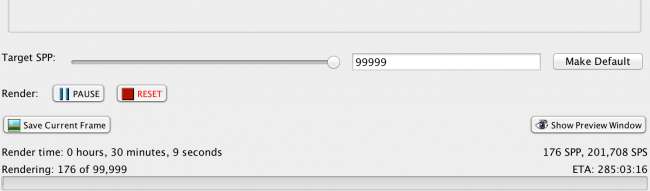
Lembre-se de que Chunky demora um pouco para renderizar imagens de alta qualidade. Na parte inferior das configurações está “Target SPP”, que significa ‘Amostras por pixel’. O SPP é a qualidade da imagem; a cada passagem, a imagem fica cada vez mais nítida. Um SPP de 1.000 é o padrão e parece muito bom. Um SPP de mais de 9.000 se traduzirá em uma renderização de alta qualidade. Quanto maior o SPP, mais tempo leva para renderizar. Você pode salvar a imagem em qualquer ponto da renderização clicando em “Salvar quadro atual”.







